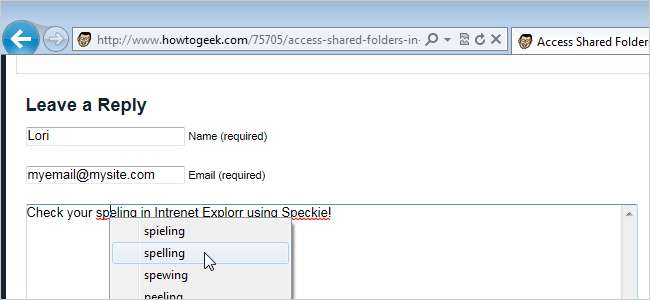
Puede que no crea que un corrector ortográfico sea útil en un navegador, pero si utiliza muchos formularios en línea (para comentarios, foros, etc.) y utiliza Internet Explorer 9 (IE9), es posible que desee instalar Speckie .
Speckie es un complemento gratuito para IE9 que proporciona un corrector ortográfico en tiempo real que se parece al disponible en Chrome o Firefox. Subraya las palabras mal escritas que escribe en un formulario en su navegador, al igual que lo hace Microsoft Word.
Hay otras opciones para agregar corrector ortográfico a IE9, como ieSpell . Sin embargo, hay algunas características exclusivas de Speckie. Es la primera y única solución de corrección ortográfica dedicada en tiempo real para IE. Speckie puede usar uno o más diccionarios simultáneamente (admite más de 30 idiomas diferentes) y es el único corrector ortográfico que funciona con la versión de 64 bits de IE. Puede ejecutar Speckie en Internet Explorer 6, 7, 8 o 9 en Windows XP, Vista y 7 (32 y 64 bits).
NOTA: IE no funciona con las ventanas del navegador que están ancladas al menú de inicio o la barra de tareas como aplicaciones web. Esto es por diseño. IE no carga barras de herramientas o extensiones como Speckie en sitios anclados por razones de seguridad.
Instalar Speckie es sencillo. Simplemente haga doble clic en el archivo .exe que descargó (vea el enlace de descarga al final de este artículo) y siga las instrucciones del asistente de configuración, haciendo clic en Sí en el Cuadro de diálogo Control de cuentas de usuario , si es necesario.
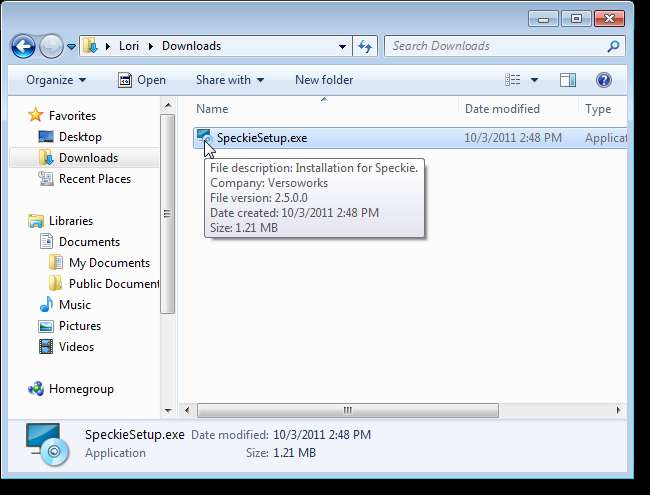
A medida que escribe texto en un formulario en su navegador, Speckie revisa su ortografía en tiempo real, subrayando las palabras mal escritas como ve en Microsoft Word.
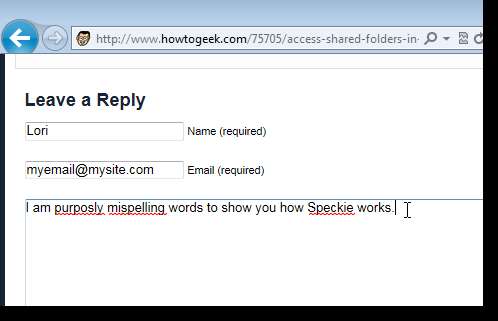
Para corregir una palabra, haga clic con el botón derecho en la palabra y seleccione la ortografía correcta en el menú emergente. La palabra mal escrita se reemplaza automáticamente con la palabra seleccionada.

Si una palabra está marcada como mal escrita y la usa con frecuencia, puede agregarla al diccionario. Para hacer esto, haga clic con el botón derecho en la palabra mal escrita y seleccione Agregar al diccionario en el menú emergente.
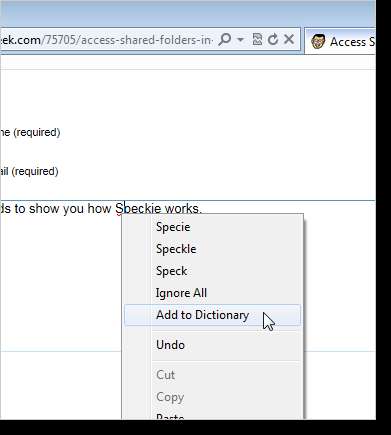
Hay varias configuraciones que puede personalizar en Speckie. Para acceder a la configuración de Speckie, haga clic con el botón derecho en cualquier palabra en un formulario en el navegador (la palabra no necesita estar mal escrita) y seleccione Configuración de Speckie en el menú emergente.

La pantalla de configuración de Speckie se muestra en una nueva pestaña en IE. Cambie la configuración deseada seleccionando opciones de listas desplegables y activando y desactivando casillas de verificación.
Si desea utilizar diccionarios para otros idiomas, haga clic en Obtener más diccionarios en el cuadro Diccionarios instalados. Se muestra una página web que contiene diccionarios de idiomas adicionales. Seleccione un diccionario de la lista desplegable y haga clic en Descargar. Hay instrucciones para instalar los diccionarios en la página web.
Haga clic en Aplicar en la parte inferior de la pestaña Configuración de Speckie para aplicar sus cambios. Estos cambios solo se aplican a las pestañas nuevas que abra en IE9.
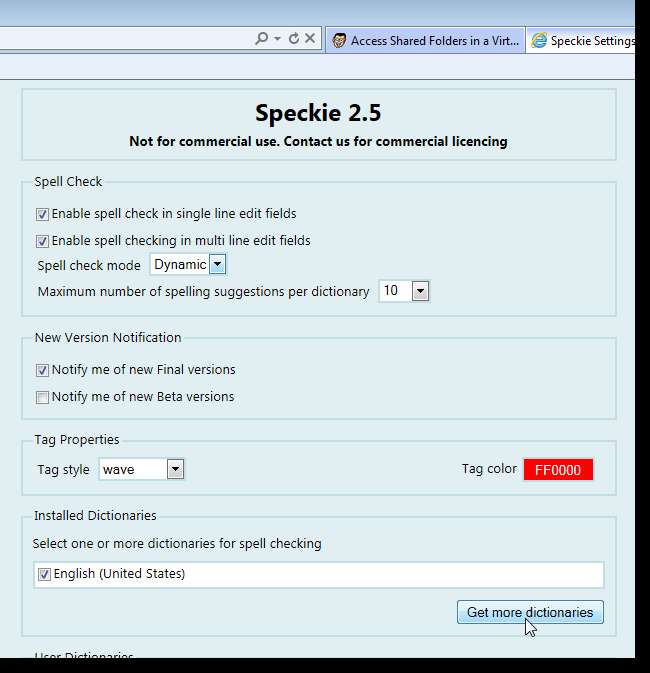
Si ha agregado palabras al diccionario, puede editar estas entradas en el cuadro Diccionarios de usuario en la pestaña Configuración de Speckie. Seleccione el diccionario al que agregó la palabra y haga clic en Editar. Las palabras que agregó se enumeran en el cuadro. Para eliminar cualquier entrada no deseada, seleccione una entrada y haga clic en Eliminar. Nuevamente, asegúrese de hacer clic en Aplicar en la parte inferior de la pestaña para aplicar sus cambios.
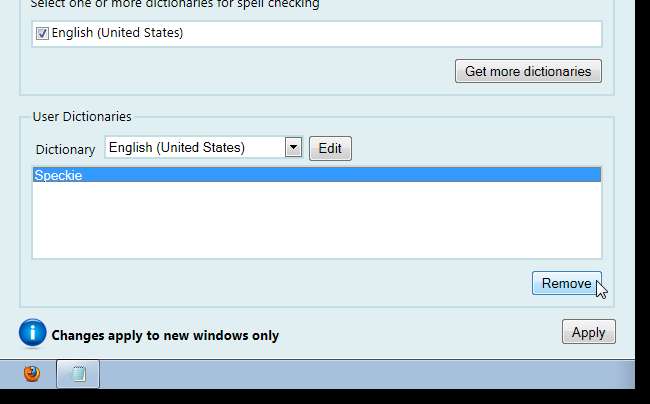
Para cerrar la configuración de Speckie, haga clic en el botón cerrar (X) en la pestaña Configuración de Speckie, o presione Ctrl + W cuando la pestaña esté activa.
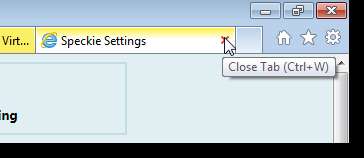
¡Ahora, no tiene excusa para ingresar errores tipográficos y errores ortográficos al agregar comentarios en Facebook, Twitter o sus blogs favoritos o en foros!
Descarga Speckie desde http://www.speckie.com/dload/ .







